컴퓨터를 사용하다 보면 우측 하단에 나타나는 광고나 알림이 잦은 스트레스를 유발할 수 있습니다. 이러한 광고는 작업의 집중력을 방해하고, 불필요한 정보를 제공하여 사용자 경험을 저하시킵니다. 따라서, 이를 제거하고 시스템을 원활하게 유지 관리하는 방법을 알고 있는 것이 중요합니다. 간단한 설정 변경이나 프로그램 설치로 이러한 문제를 해결할 수 있습니다. 아래 글에서 자세하게 알아봅시다.
우측 하단 광고의 원인 파악하기
어떤 프로그램들이 광고를 발생시키는가?
우측 하단에 나타나는 광고는 주로 설치된 소프트웨어에서 발생합니다. 무료 프로그램이나 애드웨어가 포함된 설치파일을 다운로드할 때, 사용자가 인식하지 못하는 사이에 부가적인 프로그램이 함께 설치될 수 있습니다. 이러한 프로그램들은 사용자에게 불필요한 알림이나 광고를 보내며, 그 과정에서 시스템 자원을 소모하게 됩니다. 따라서 어떤 프로그램들이 이런 광고를 발생시키는지 확인하고, 필요 없다면 삭제하는 것이 중요합니다.
광고가 나타나는 경로와 방식
광고는 다양한 경로를 통해 사용자에게 전달됩니다. 웹 브라우저의 확장기능, 데스크탑 애플리케이션, 심지어 운영 체제 자체에서도 알림 형식으로 광고가 나타날 수 있습니다. 특히 웹 브라우저에서는 방문한 사이트에서 제공하는 팝업 광고나 푸시 알림 기능을 통해 빈번하게 사용자에게 노출되기도 합니다. 이러한 방식은 사용자의 의도와 관계없이 불쾌감을 유발하며, 작업 중 집중력을 저하시킬 수 있습니다.
사용자의 설정이 중요한 이유
사용자가 본인의 컴퓨터 환경을 어떻게 설정하느냐에 따라서도 우측 하단의 광고 노출 빈도가 달라질 수 있습니다. 예를 들어, 특정 소프트웨어의 기본 설정이 자동 업데이트나 알림 전송으로 되어 있다면 이를 변경해야 합니다. 또한, 대부분의 운영 체제에서는 알림 및 광고 관련 설정을 조정할 수 있는 옵션을 제공하므로, 이를 적극 활용하여 자신의 필요에 맞게 커스터마이즈 할 필요가 있습니다.
효과적인 광고 차단 방법 소개하기
안티바이러스 및 안티멀웨어 도구 활용하기
컴퓨터에 설치된 안티바이러스 소프트웨어는 악성 코드나 애드웨어를 탐지하고 제거하는 데 효과적입니다. 대부분의 안티바이러스 프로그램은 실시간 보호 기능을 제공하여 새로운 위협으로부터 사용자를 방어합니다. 정기적으로 전체 시스템 스캔을 수행하여 잠재적인 위험 요소를 사전에 차단할 수 있으며, 이를 통해 우측 하단의 불필요한 광고 노출을 줄일 수 있습니다.
브라우저 확장 프로그램 이용하기
웹 브라우저에는 다양한 확장 프로그램이 존재하여 광고 차단 기능을 제공합니다. AdBlock Plus 또는 uBlock Origin과 같은 인기 있는 확장 프로그램은 웹 페이지에서 나타나는 대부분의 광고를 효과적으로 차단해줍니다. 이러한 도구들은 사용자가 웹 서핑 중 보다 쾌적한 환경을 유지하도록 도와주며, 필요한 경우 특정 사이트에서만 광고를 허용하도록 설정할 수도 있습니다.
불필요한 프로그램 및 파일 정리하기
우측 하단의 광고 문제를 해결하려면 먼저 컴퓨터 내부를 정리하는 것이 필수적입니다. 불필요한 프로그램이나 애드웨어에 해당하는 파일들을 삭제하고 디스크 공간을 확보함으로써 시스템 성능 향상에도 기여할 수 있습니다. 제어판에서 ‘프로그램 추가/삭제’ 항목으로 이동해 설치된 소프트웨어 목록을 점검하고, 필요하지 않은 것들을 과감히 제거하세요. 이 과정은 단순히 공간 확보뿐만 아니라 보안에도 긍정적인 영향을 미칩니다.
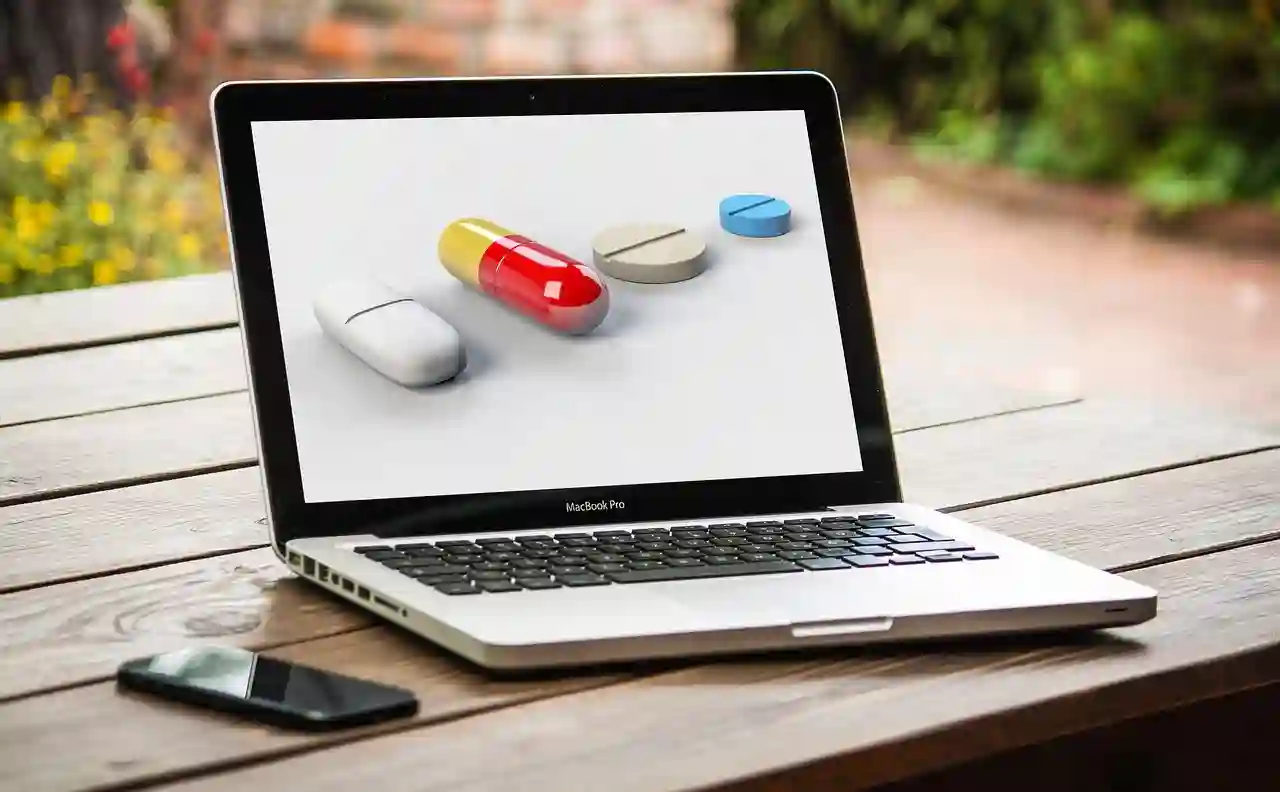
컴퓨터 우측 하단 광고 제거 및 유지 관리 방법
알림 설정 최적화하기
운영 체제 내 알림 관리 기능 활용하기
대부분의 운영 체제에서는 알림 및 팝업 창 관리를 위한 옵션이 마련되어 있습니다. Windows에서는 ‘설정’ 메뉴에서 ‘시스템’ > ‘알림 및 작업’ 섹션으로 들어가서 각종 앱 및 시스템 알림 설정을 조절할 수 있습니다. 여기서 각 앱별로 알림 표시 여부를 선택하고 필요 없는 앱의 알림을 꺼버리는 것이 좋습니다. 이렇게 하면 실제로 필요한 정보만 받아볼 수 있어 업무 효율성을 높일 수 있습니다.
앱별 권한 조정하기
각 애플리케이션마다 사용자에게 전송되는 알림 유형과 빈도를 조절할 수 있는 옵션이 존재합니다. 예를 들어 슬랙(Slack)이나 메신저 등 협업 도구에서도 불필요한 알림은 조정 가능하니 꼭 확인해보세요. 이렇게 앱별로 세부적인 권한과 통지를 관리하면 받는 정보량도 줄이고 필수적인 커뮤니케이션만 유지할 수 있어 한층 더 편리합니다.
주기적인 유지 보수 실시하기
우측 하단 광고 문제 해결 후에도 지속적으로 시스템 유지 관리를 하는 것이 중요합니다. 정기적으로 업데이트 사항을 체크하고 보안 패치를 적용하며, 스캐닝 도구를 사용해 바이러스나 멀웨어 감염 여부를 확인해야 합니다. 이와 같은 습관은 장기적으로 안정적인 컴퓨터 환경을 유지하는 데 큰 도움이 됩니다.
유용한 추가 팁 제공하기
소프트웨어 선택 시 주의사항
프로그램 설치 시 항상 공식 웹사이트나 신뢰할 수 있는 출처에서 다운로드 받도록 해야 합니다. 비공식 사이트에서는 종종 애드웨어나 바이러스를 포함한 패키지가 배포되곤 합니다. 그리고 설치 과정에서도 ‘커스텀 설치’ 대신 ‘표준 설치’ 옵션을 선택하면 부가적인 소프트웨어가 자동으로 포함될 위험이 줄어듭니다.
피싱 공격 인식 교육받기
광고 뿐만 아니라 피싱 공격 역시 주의를 기울여야 하는 부분입니다. 이메일이나 메시지를 통해 오는 링크 클릭 시 출처를 항상 확인하고 의심스러운 링크는 절대 클릭하지 않는 습관을 들이는 것이 좋습니다. 특히 금융정보나 개인 정보를 요구하는 사이트는 더욱 경계해야 합니다.
커뮤니티 리소스 활용하기
온라인 포럼이나 커뮤니티에서도 많은 정보를 얻을 수 있으니 적극 활용하길 바랍니다. 다른 사용자들의 경험담이나 해결책 등을 참고하면서 자신에게 맞는 방법들을 찾아볼 수 있을 것입니다. 또한 기술 지원 서비스도 고려해보면 좋습니다; 전문가의 도움으로 보다 빠르고 정확하게 문제를 해결할 수도 있으니까요.
마무리 과정에서 생각해볼 점들
우측 하단 광고 문제를 해결하기 위해서는 원인을 파악하고 적절한 조치를 취하는 것이 중요합니다. 사용자의 설정을 최적화하고, 정기적인 유지 보수를 통해 시스템을 안정적으로 관리하는 습관을 들이는 것이 필요합니다. 또한, 소프트웨어 선택 시 주의하고 피싱 공격에 대한 인식을 높여야 합니다. 이러한 노력을 통해 더욱 쾌적한 컴퓨터 환경을 유지할 수 있습니다.
유용할 추가 정보들
1. 정기적으로 백업을 수행하여 데이터를 안전하게 보호하세요.
2. 최신 버전의 소프트웨어 및 운영 체제를 사용하여 보안 취약점을 줄이세요.
3. 사용하지 않는 프로그램은 과감히 삭제하여 시스템 자원을 절약하세요.
4. 비밀번호 관리 도구를 사용하여 강력한 비밀번호를 생성하고 관리하세요.
5. 신뢰할 수 있는 사이트에서만 파일을 다운로드하여 위험을 최소화하세요.
핵심 내용 요약
우측 하단 광고는 주로 설치된 프로그램이나 애드웨어에서 발생하며, 이를 해결하기 위해서는 불필요한 소프트웨어 제거와 광고 차단 도구 활용이 중요합니다. 운영 체제 내 알림 설정과 앱별 권한 조정을 통해 광고 노출을 줄일 수 있으며, 정기적인 유지 보수와 안전한 소프트웨어 선택이 필수적입니다. 피싱 공격에 대한 경각심도 잊지 말아야 합니다.
